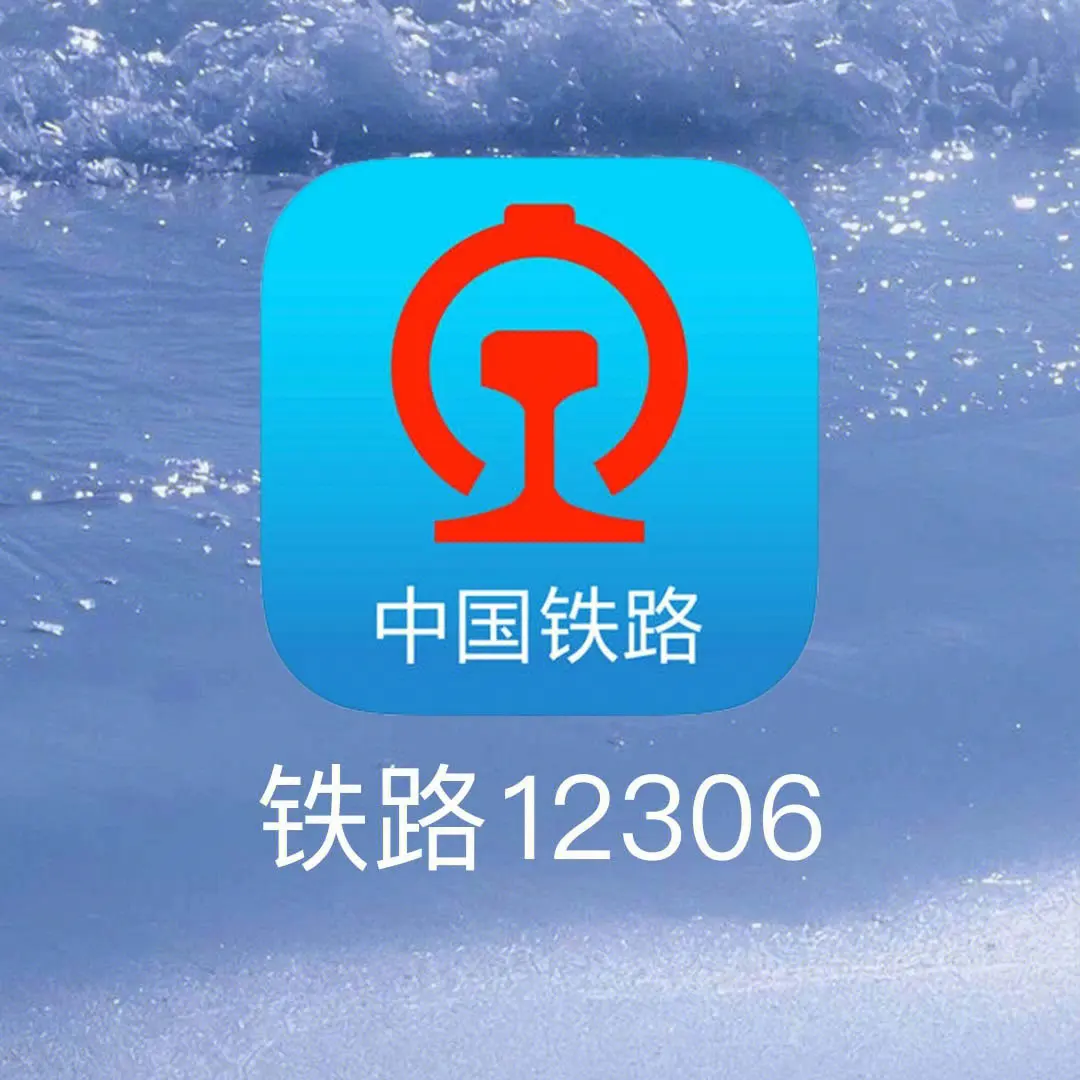ps怎么压缩图片大小?压缩步骤和方法来看
2023-05-30 08:57来源:网络本地 0人已围观
摘要5. 如果你需要保存你的图片,可以选择“文件”菜单下的“存储为”选项,并选择你要保存的文件格式。 第二步 调整压缩参数,此处...
原标题:ps怎么压缩图片大小?压缩步骤和方法来看
ps怎么压缩图片大小?印刷行业需要高分辨率的图片来保证印刷质量。然而,高分辨率的图片会占用大量存储空间,降低网页加载速度,增加服务器负担,因此需要在印刷前,需要将图片转换为印刷品质的标准,并将其压缩以便于传输。

若想要通过Photoshop(PS)压缩图片大小,可以按照以下步骤进行操作:
1. 打开你的图片并选择“文件”菜单下的“存储为副本”选项,以便在不影响原始图片的情况下进行编辑。
2. 选择“图像”菜单下的“图像大小”选项,打开图像大小对话框。
3. 在对话框中,你可以更改图片的尺寸和分辨率。如果你只想更改图片的尺寸而不是分辨率,请确保“重新取样”选项未被选中。
4. 更改图片尺寸后,可以点击“确定”按钮来保存更改,或者你也可以点击“取消”按钮撤销更改并重新开始。
5. 如果你需要保存你的图片,可以选择“文件”菜单下的“存储为”选项,并选择你要保存的文件格式。例如,如果你想将图片保存为JPEG格式,可以选择“JPEG”选项并设置所需的压缩质量。
PS工具作为图片编辑界的王者,它的优势自然不必多说,但是有一定的技术门槛,对于图片处理小白来说操作起来会有些许吃力,在此情况下,我们可以借助一些其他的图片处理工具。
第一步 在手机上安装好这个工具,接着打开选择界面上的“图片压缩”功能。

第二步 调整压缩参数,此处包含三种压缩参数选择,还可以自定义设置,想要调整压缩后的图片清晰度只需要拖动调节杆即可。

ps怎么压缩图片大小的步骤就介绍到这里,今天还给大家拓展了一个图片压缩的工具,它的功能还是挺多的,有兴趣的自己去试试吧。返回搜狐,查看更多
责任编辑:
Tags:
相关文章
随便看看

老年人旅游适合去哪里,老年人去哪里旅游
老年人去哪里旅游比较好? 。 随着人们生活水平的提高,老年人也越来越重视自...
深圳旅游租车,深圳租车:畅游南国风光
深圳租车:畅游南国风光 。 深圳作为一座充满活力的现代化城市,不仅拥有繁华...
南澳岛旅游攻略自驾游一日游
南澳岛一日游自驾攻略 。 第一站:南澳岛海滩 。 南澳岛有许多美丽的海滩,...
如何取消自动扣款,联系运营商或服务提供
如何消除自动扣款呢? 。 联系运营商或服务提供商 。 取消自动扣款最常见的方...
蛟河旅游攻略必玩的景点,攻占蛟河旅游景
攻占蛟河旅游景点 。 1.水晶山景区 。 水晶山景区是蛟河最有名的景点之一。以...
拉黑微信好友并删除黑名单如何恢复,什么
什么会屏蔽好友? 。 在微信中,用户可以将某个好友加入黑名单。屏蔽的作用是...
郫县旅游十大必去景点,成都天气预报15天
10个必去景点郫县 。 郫县位于四川省成都市西北部,是一个历史悠久、文化底...
iphone如何重启
如何重启iPhoe 。 1. 使用硬件按钮重启 。 若您的iPhoe出现卡顿或无响应的情况,...
点击排行
 近视镜片怎么选择好蔡司,了解蔡司品牌
近视镜片怎么选择好蔡司,了解蔡司品牌本栏推荐
 熠熠生辉一般怎么用,灼灼其华 熠熠生辉
熠熠生辉一般怎么用,灼灼其华 熠熠生辉